
「Insurgency: Sandstorm(インサージェンシー:サンドストーム)」は、チーム制でのスリリングな近接戦闘と目標達成をベースにしたタクティカルFPSで、とことん拘ったリアルな描写はFPS界の中でも最高峰と言われています。ゲームモードの数が豊富にあり、Modコミュニティもとても盛んなところもこのゲームの特徴の一つです。
Steamゲームの売り上げ上位の常連で、Playstation4やXBox One向けにもリリースされている人気タイトルとなります。

次の動画を見てもらえれば、Insurgency: Sandstormの魅力がよくわかると思います。
このInsurgency: Sandstormは一人でも十分楽しめますが、友達同士で同じワールド上で一緒にプレイする(マルチプレイする)ことでより一層楽しむことができるんです。(一人だと心細いけど仲間と一緒なら心強いですよね。笑)
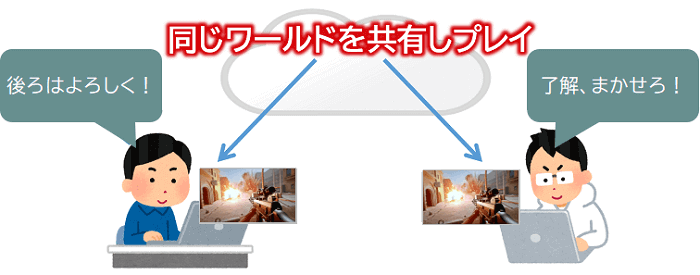
そこで今回は、管理人おススメのレンタルサーバーであるConoHa VPS上にInsurgency: Sandstorm用サーバーを構築して離れた友達とマルチプレイするための環境を作ってみたいと思います!(^-^)/

ConoHaサーバーのアカウントを作成する


まずは次のキャンペーン画像からConoHaのサイトにアクセスし、「今すぐお申し込み」にてアカウント作成を開始します。
次のようなアカウント作成画面になりますので、アカウント情報を入力してください。(*必須と書いてあるところだけでOKです。)
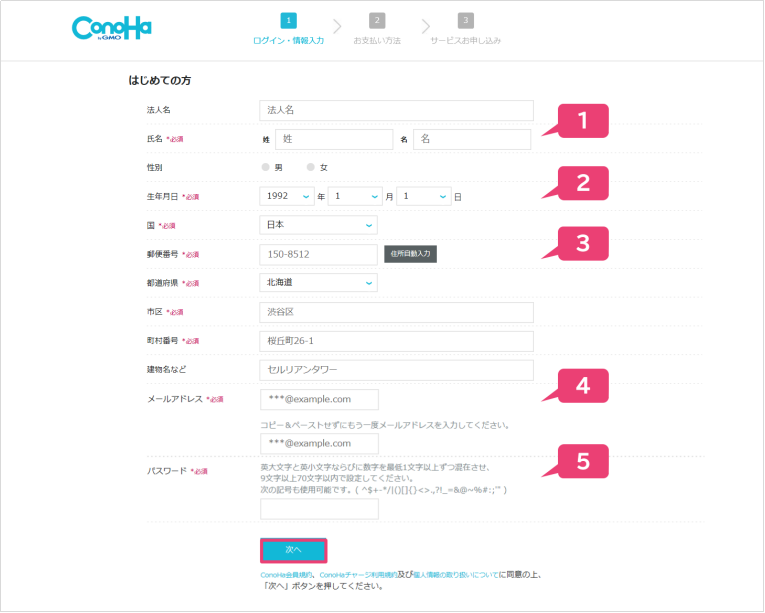
❶に氏名、❷に生年月日、❸に住所(国、郵便番号、都道府県、市区、町村番号)、❹にメールアドレス、❺にパスワード(英大文字と英小文字ならびに数字を最低1文字以上ずつ混在させた9文字以上70文字以内の文字列)を入力後、「次へ」ボタンを押してください。
アカウント情報の入力が完了すると次は本人確認となります。本人確認の方法は、「電話認証」か「SMS認証」を選べます。
ちょっと補足
SMSとは「ショートメッセージサービス」の略で、電話番号宛てにチャット形式でメッセージのやり取りができるサービスのことです。
今回はSMS認証の場合で説明していきたいと思います。
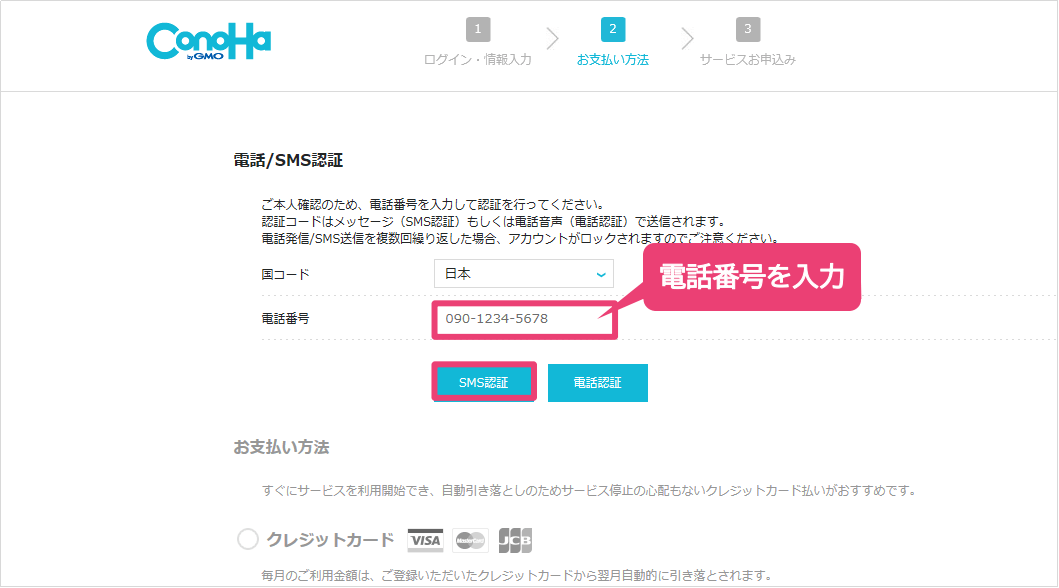
まずは「電話番号欄」にお持ちの携帯電話(スマホ)の電話番号を入力し、「SMS認証」ボタンをクリックするとショートメッセージサービスで4桁の認証コードが携帯電話に届きます。次のような感じですね。

そして届いた4桁の数字を(下の図の)認証コード欄に入力し、「送信」ボタンを押して認証が完了すれば本人確認完了となります。
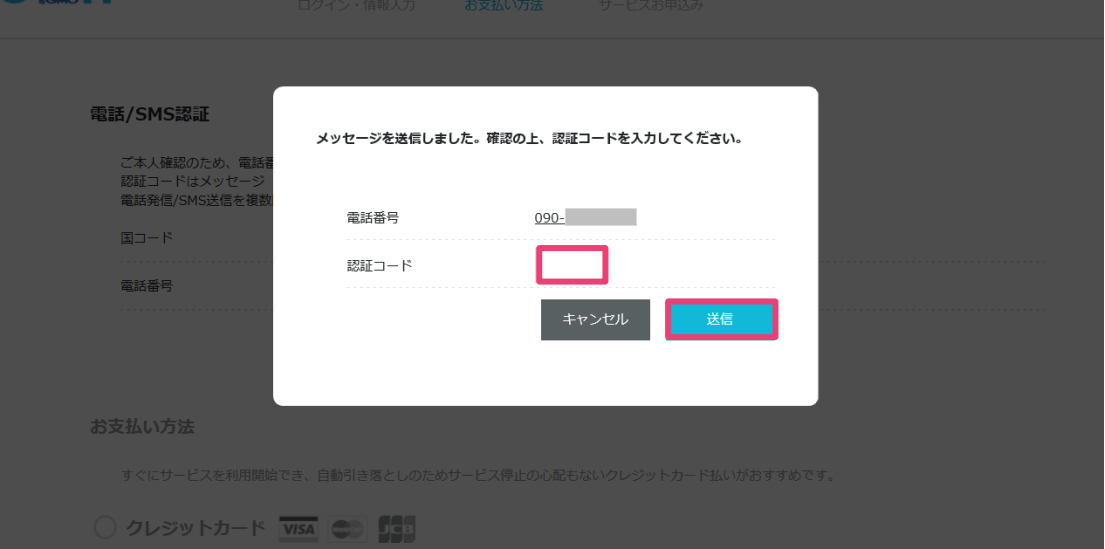
ここまではノンストップでいけますよね。(^-^) 次はお支払い方法の選択となります!
ちなみに
ちなみに、次のお支払い方法を選択しても、お試し期間の10日間以内の利用でしたら費用引き落としはされませんのでご安心を!
お支払いは次の3種類から選ぶことになります。
- クレジットカード払い
- ConoHaチャージ
- ConoHaカード
ちょっと補足
・ConoHaチャージとは、事前にコンビニ、銀行、クレジットカードなどで入金(チャージ)する支払い方法。
・ConoHaカードとは、ConoHaショップやAmazonで購入したプリペイドカードをConoHa管理画面で登録する支払い方法。


今回は、代表的な支払い方法である「クレジットカード払い」を選択した場合で説明します。
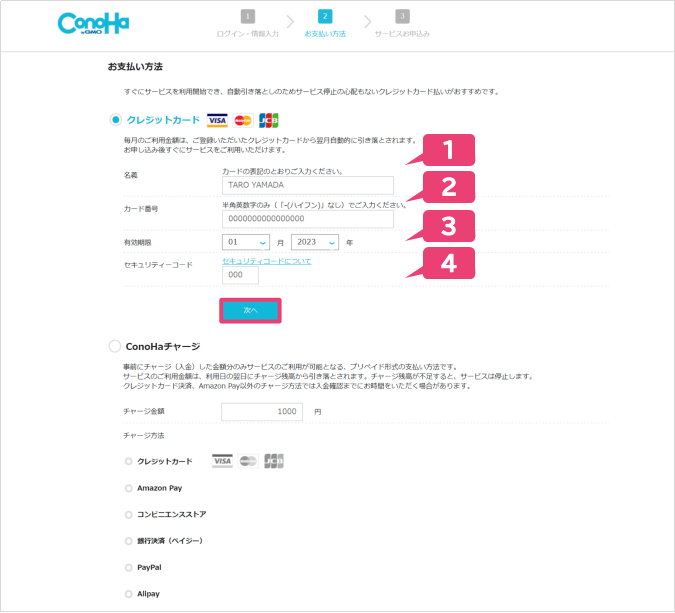
❶にクレジットカードの名義、❷にカード番号、❸に有効期限、❹にセキュリティーコード(※クレジットカード裏面のサインパネル右上に印字されている7桁の数字のうち下3桁)を入力後、「次へ」ボタンを押してください。

無事支払い方法の登録が終われば、アカウント作成は完了となります。
ConoHaサーバーを作成する


事前に
※左サイドメニュー一番下にある「バージョン切替」がVer.3.0でない場合はVer.3.0(新バージョン)に切り替えておきます。
ConoHaのコントロールパネルにログイン後、「VPS」タブを選び、左サイドメニューの「サーバー追加」を選択します。
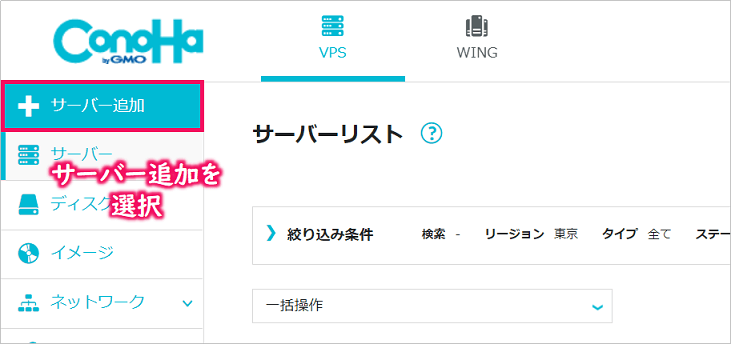
次のような「サーバー申し込み画面」が表示されるので、サービスを「VPS」、イメージタイプを「CentOS(OSバージョンはSteam9)」を選びます。
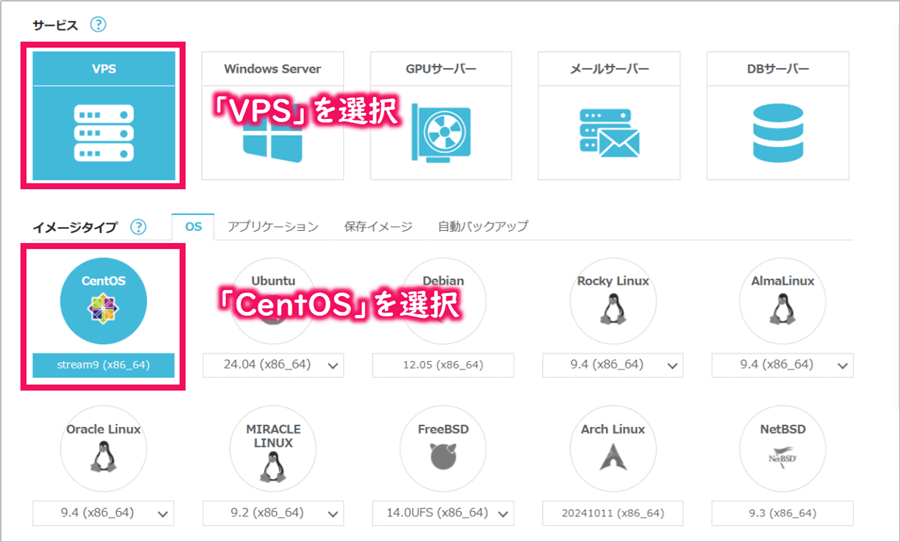
そして、料金タイプ(※それぞれの違いは下に説明しています)、プラン(本ゲームには2GB以上がおすすめ)を選択後、rootパスワードを入力して、最後に右側の「追加ボタン」をクリックしてサーバー追加完了となります。(約10秒くらいでサーバーの追加処理が完了します。)
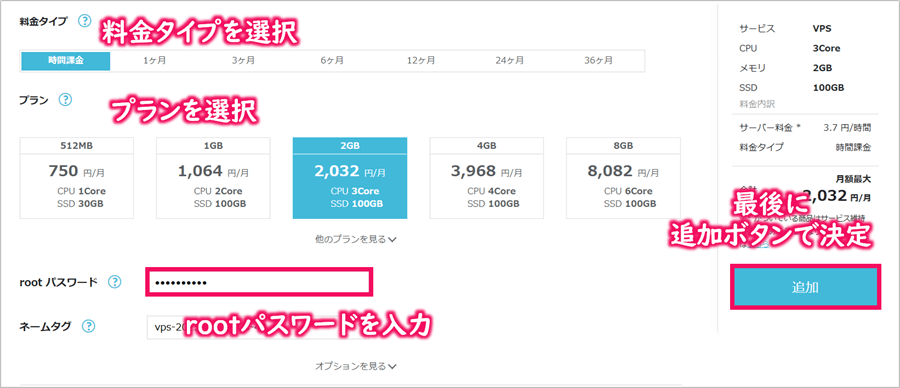
VPSの料金タイプについて
- 時間課金は、スポット利用におすすめのプラン。1時間毎の料金制で使った分だけの支払いとなります。1ヶ月利用した場合でも月額料金を超えて支払いは発生しないので安心です。
- 〇カ月(まとめトク)は、1カ月以上の利用におすすめのプラン。契約期間が長いほど割引率がアップし、期間は1カ月/3カ月/6カ月/12カ月/24カ月/36カ月から選択できます。
無事サーバーの追加ができたところで、割り振られたサーバーの『IPアドレス』を確認しておきたいと思います。
左サイドメニューの「サーバー」を選んだ後に、サーバーリストに今回追加したサーバーが表示されると思いますので「ネームタグ」を選択します。
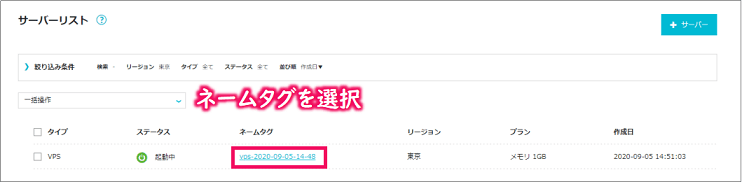
そして、その画面に「IPアドレス」という項目がありますので、この数字をどこかにメモしておきましょう。
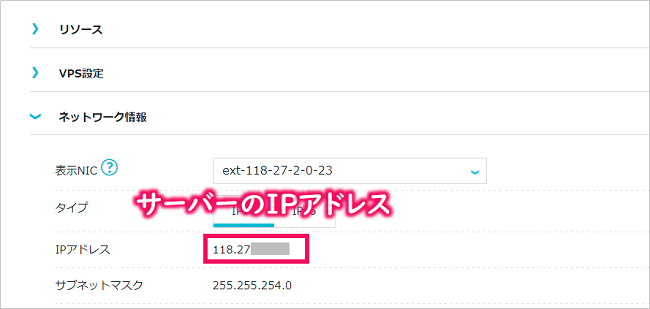

Insurgency: Sandstorm用マルチプレイサーバーを構築する


ConoHaのコントロールパネル画面にある「コンソールアイコン」をクリックしてコンソール画面を起動します。その際、ログインIDは"root"、パスワードは先ほど決めた文字列となります。(※Tera TermなどのアプリログインしてもOKです。)
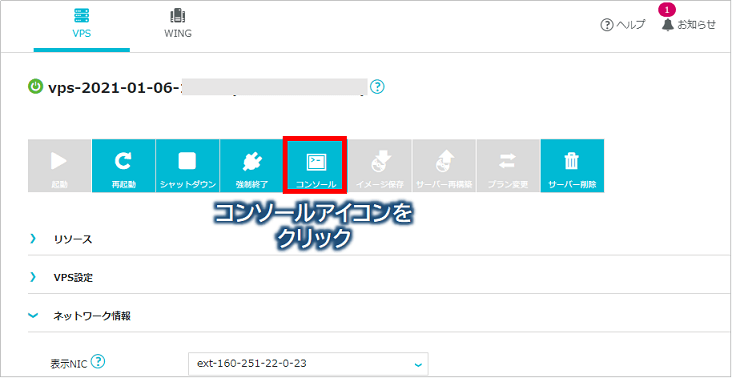
コンソール画面が起動しましたら、まずはInsurgency Sandstorm用サーバープログラムを導入するために必要となるライブラリをインストールします。
1 | # yum install -y glibc.i686 |
次に、(rootユーザーのままだとInsurgency Sandstorm用サーバーを起動できませんので)専用のsteamユーザーを作成後、SteamCMDプログラムをインストールして実行します。
1 2 3 4 5 | # useradd -m steam # su - steam $ mkdir Steam; cd Steam $ curl -sqL "https://steamcdn-a.akamaihd.net/client/installer/steamcmd_linux.tar.gz" | tar zxvf - $ ./steamcmd.sh |
次に、起動したSteamモード上で匿名ユーザ(anonymous)としてログインし、Insurgency: Sandstorm用サーバープログラムをインストールします。無事インストールできましたらSteamCMDを終了します。(※force_install_dir実行後に「Please use force_install_dir before logon!」と表示されるかもしれませんが、無視してもらってOKです。)
1 2 3 4 | Steam > login anonymous Steam > force_install_dir /home/steam/insurgency Steam > app_update 581330 validate Steam > exit |
はてな
※app_updateで指定した「581330」はSteamで管理されているInsurgency Sandstorm用サーバプログラムのIDを示しています。

初期状態ではInsurgency: Sandstorm用サーバーへのアクセスはファイアウォールでブロックされていますので、パソコンからアクセスできるようにファイアウォールのポートを開放しておきます。Insurgency: Sandstormでは、TCP/UDPの27102番(ゲームポート)、27131番(クエリポート)を開放しておく必要があります。(exitコマンドでrootユーザーに戻します。)
1 2 3 4 5 6 | $ exit # firewall-cmd --zone=public --add-port=27102/tcp --permanent # firewall-cmd --zone=public --add-port=27102/udp --permanent # firewall-cmd --zone=public --add-port=27131/tcp --permanent # firewall-cmd --zone=public --add-port=27131/udp --permanent # firewall-cmd --reload |
最後に、再びsteamユーザーに変更後、Insurgency: Sandstorm用サーバーをインストールしたディレクトリに移動し、(次のコマンドを実行し)Insurgency: Sandstorm用サーバーを起動させます。(※引数のpassword(サーバーパスワード)やhostname(サーバー名)はお好きな文字列を指定してください。)
1 2 3 | # su - steam $ cd /home/steam/insurgency $ Insurgency/Binaries/Linux/InsurgencyServer-Linux-Shipping Oilfield?Scenario=Scenario_Refinery_Push_Security?MaxPlayers=10?password="Password" -Port=27102 -QueryPort=27131 -log -hostname="My Server" |
参考
サーバー起動時に指定できるパラメータ情報などは[Insurgency: Sandstorm] Server Admin Guideのサイトをご確認ください。
以上でサーバー側の準備は完了となりますので、次はいよいよパソコンから接続していくことになります。
マルチプレイできるか試してみる


まずはInsurgency: Sandstormアプリを起動しトップ画面が表示されたら、画面左メニューにある「プレイ」をクリックします。
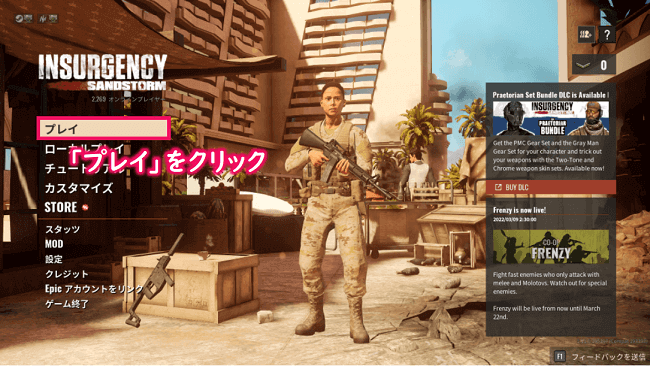
そして、プレイ形式の中から「コミュニティサーバー」をクリックします。
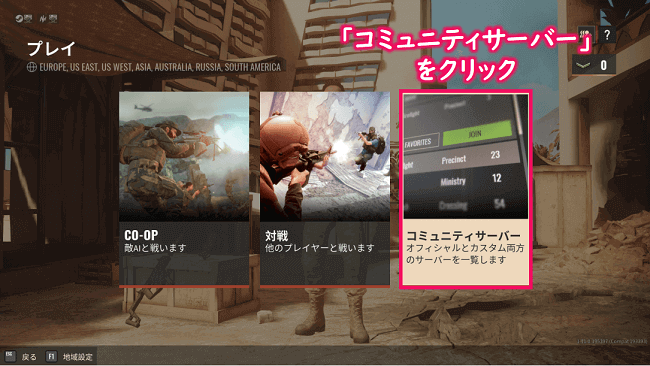
次のような画面が表示されると思いますので、画面左メニューにある「IPに接続」をクリックし、
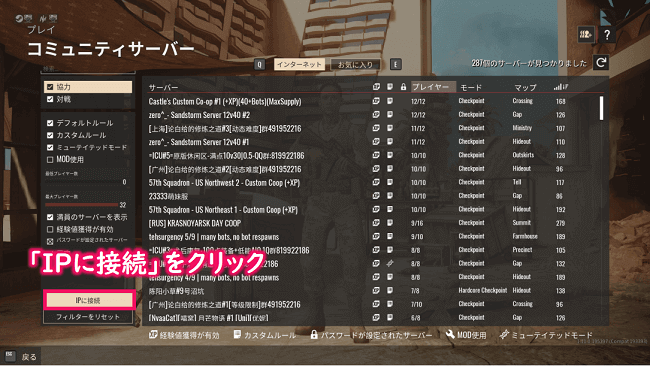
IPに接続ポップアップ画面で「サーバーIPアドレス:ポート」を入力し、OKボタンをクリックします。(※サーバーIPアドレスはConoHaサーバー作成時にメモしたIPアドレスを、ポートはInsurgency: Stormサーバー起動時に-Portで指定した番号を入力してください。)
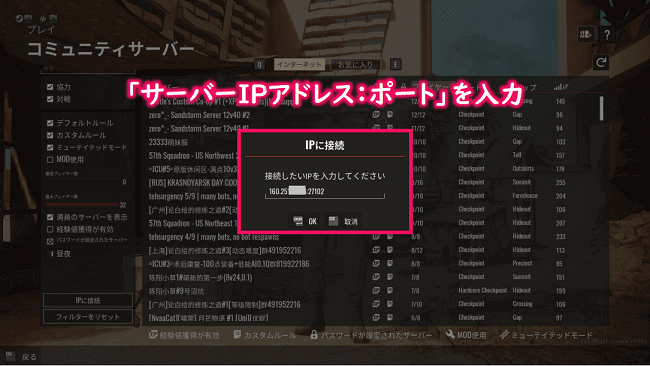
しばらく待ち、次の画面のようにログインできれば成功となります。

あとは、友達にサーバーIPアドレス+ポート番号とパスワードを伝え、同様の手順でサーバーに接続してもらうと一緒にプレイできるようになると思います。

注意ポイント
友達とマルチプレイしていてレスポンスが遅い場合は、ConoHaのメモリプランをグレードアップするなどトライしてみてください。
ちょっと長くなってしまいましたが、最後まで読んでいただきありがとうございました。
まとめ
いかがでしたでしょうか?
今回は、大人気タクティカルFPS「Insurgency: Sandstorm」を離れた友達とマルチプレイするためのConoHaサーバー構築手順を説明しました。
本ブログ記事を元にトライしてもらった方は感じてもらえたと思いますが、ConoHa VPSを使えば比較的簡単にInsurgency: Sandstormでマルチプレイできる環境が作れちゃいます。
チーム制でのスリリングな近接戦闘や目標達成を通じて、友達や家族との絆を深めていってくださいね!(^^)/

オススメ記事自分専用サーバーでマルチプレイできるおすすめの戦場系FPSゲームを紹介! つづきを見る

【Steam】専用サーバーでマルチプレイできる戦場系FPSゲームをおすすめ紹介!


